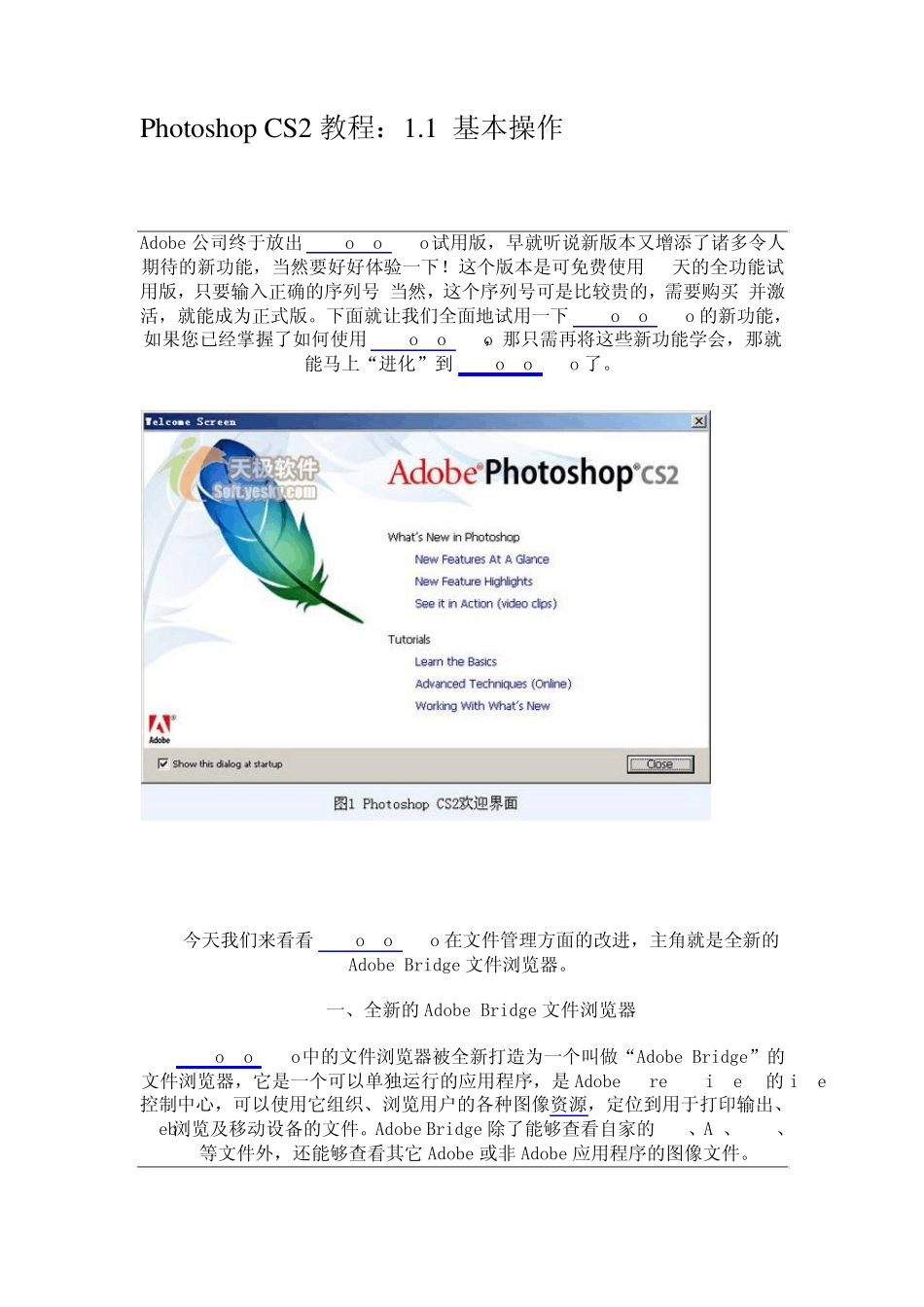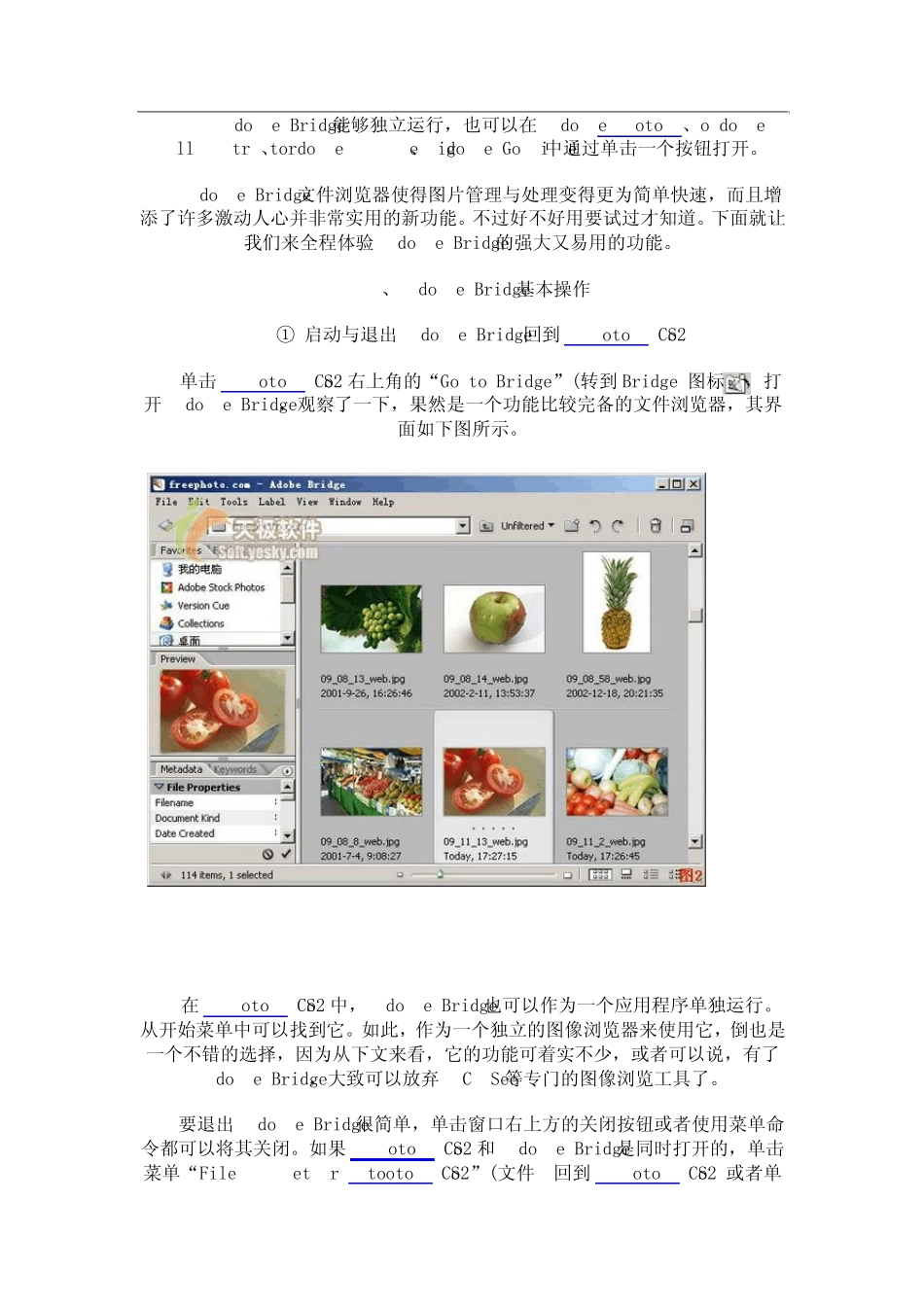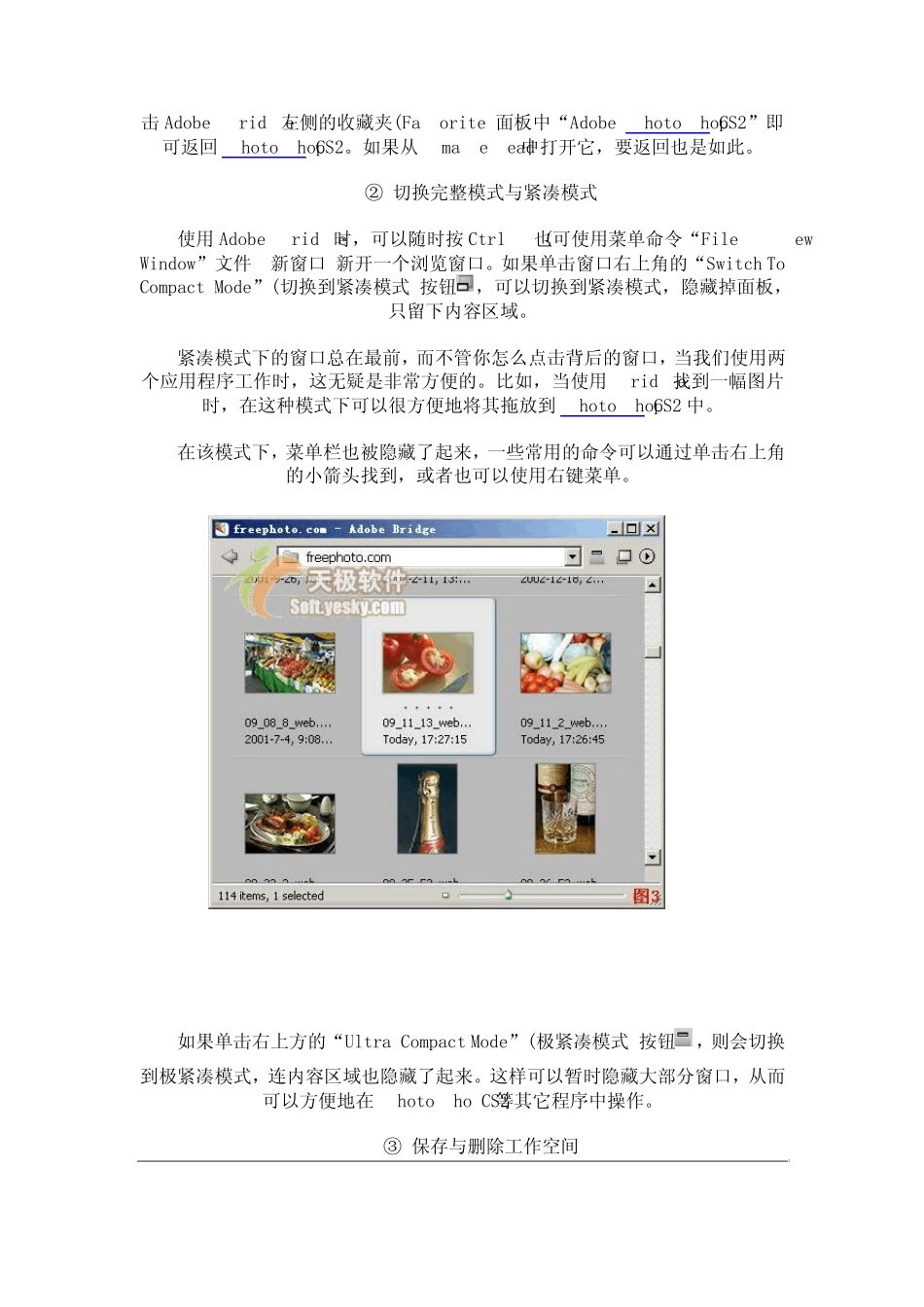Photoshop CS2 教程:1.1 基本操作 Adobe 公司终于放出Photoshop CS2试用版,早就听说新版本又增添了诸多令人期待的新功能,当然要好好体验一下!这个版本是可免费使用30天的全功能试用版,只要输入正确的序列号(当然,这个序列号可是比较贵的,需要购买)并激活,就能成为正式版。下面就让我们全面地试用一下Photoshop CS2的新功能,如果您已经掌握了如何使用Photoshop CS,那只需再将这些新功能学会,那就能马上“进化”到 Photoshop CS2了。 今天我们来看看 Photoshop CS2在文件管理方面的改进,主角就是全新的Adobe Bridge 文件浏览器。 一、全新的Adobe Bridge 文件浏览器 Photoshop CS2中的文件浏览器被全新打造为一个叫做“Adobe Bridge”的文件浏览器,它是一个可以单独运行的应用程序,是Adobe Creative Suite的控制中心,可以使用它组织、浏览用户的各种图像资源,定位到用于打印输出、Web浏览及移动设备的文件。Adobe Bridge 除了能够查看自家的PSD、AI、INDD、PDF等文件外,还能够查看其它 Adobe 或非 Adobe 应用程序的图像文件。 Adobe Bridge能够独立运行,也可以在Adobe Photoshop、Adobe Illustrator、Adobe InDesign、Adobe GoLive中通过单击一个按钮打开。 Adobe Bridge文件浏览器使得图片管理与处理变得更为简单快速,而且增添了许多激动人心并非常实用的新功能。不过好不好用要试过才知道。下面就让我们来全程体验Adobe Bridge的强大又易用的功能。 1、Adobe Bridge基本操作 ① 启动与退出Adobe Bridge/回到Photoshop CS2 单击Photoshop CS2 右上角的“Go to Bridge”(转到Bridge)图标,打开Adobe Bridge,观察了一下,果然是一个功能比较完备的文件浏览器,其界面如下图所示。 在Photoshop CS2 中,Adobe Bridge也可以作为一个应用程序单独运行。从开始菜单中可以找到它。如此,作为一个独立的图像浏览器来使用它,倒也是一个不错的选择,因为从下文来看,它的功能可着实不少,或者可以说,有了Adobe Bridge,大致可以放弃 ACDSee等专门的图像浏览工具了。 要退出Adobe Bridge很简单,单击窗口右上方的关闭按钮或者使用菜单命令都可以将其关闭。如果 Photoshop CS2 和 Adobe Bridge是同时打开的,单击菜单“File->Return to Photoshop CS2”(文件->回到Photoshop CS2)或者单击Adobe Bridge左侧的收藏夹(Favorites)面板中“Adobe Photoshop CS2”即可返...